MFC-8510DN
FAQ et Diagnostic |
Configurer et utiliser la fonction Numériser vers E-mail Server.
-
Vous pouvez numériser un document directement dans votre application e-mail par défaut à l'aide du ControlCenter ou du bouton Scan de la machine Brother et envoyer les données numérisées comme attachement.
Cette fonction est appelée "Numériser vers E-mail Attachement" et diffère de la fonction "Numériser vers E-mail Serveur" qui est expliqué dans cette FAQ. Cliquez ici pour apprendre comment utiliser la fonction "Numériser vers E-mail Attachment".
-
(Pour modèles sans numérisation recto-verso automatique)
La fonction "Numériser vers e-mail Serveur" est disponible en tant que téléchargement.
Pour utiliser cette fonction, cliquez ici pour télécharger le firmware nécessaire pour votre modèle à partir de la section “Téléchargement” du Brother Solutions Center.
Pour pouvoir utiliser la fonction Numériser vers E-mail Serveur, la machine Brother doit être connectée au réseau et avoir accès au serveurs POP3 et SMTP. Si vous n'avez pas ces informations, veuillez contacter votre fournisseur de services Internet ou l'administrateur réseau afin d'obtenir les informations.
I: Configurer Numériser vers E-mail (E-Mail Serveur)
-
Imprimez le Rapport de Configuration Réseau pour obtenir l'adresse IP de la machine Brother. (Cliquez ici pour apprendre comment imprimer le Rapport de Configuration Réseau.)
-
Ouvrez un navigateur web (tel que Internet Explorer) et entrez l'adresse IP de l'appareil Brother: http://[adresse IP de l'appareil Brother].
-
Cliquez sur l’onglet Réseau.
-
Cliquez Protocole.
-
Côchez l'option POP3/SMTP si elle n'est pas déjà activée puis cliquez Paramètres avancés.
-
Dans cette option, vous pourrez configurer votre serveur de mail entrant et sortant. Entrez toutes les informations requises sur la page. Si vous n'êtes pas sûr de ces paramètres, contactez votre fournisseur de services Internet ou votre administrateur réseau pour obtenir de l'aide:
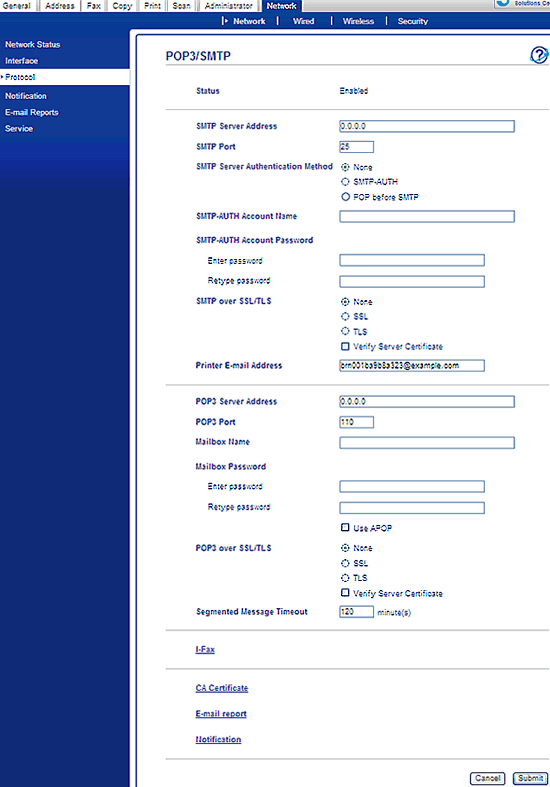
-
Adresse de serveur SMTP: Ce champ contient le nom d'hôte ou l'adresse IP d’un serveur de messagerie SMTP (serveur du courrier sortant) sur votre réseau. (Ex: smtp.exemple.net ou 192.0.0.1) Si vous utilisez le nom DNS du serveur email SMTP, vous devez utiliser le FQDN (Full Qualified Domain Name) comme par exemple smtp.example.net
-
Port SMTP: Spécifiez le numéro de port de destination du serveur SMTP sur lequel vous voulez vous connecter.
-
Méthode d'authentification du serveur SMTP: Spécifiez la méthode d'authentification du serveur SMTP. Cette valeur détermine quelle type de méthode est utilisée pour authentifier l'utilisateur sur le serveur SMTP. Les options sont les suivantes:
-
Aucun: Pas d'authentification sur le serveur SMTP.
-
SMTP-AUTH: Utilise la méthode qui est Authentification SMTP. Si cette méthode est utilisée, il est nécessaire de régler correctement les paramètres du compte SMTP.
- POP avant SMTP: Utilise la méthode POP avant SMTP. Si cette méthode est utilisée, il est nécessaire de régler correctement les paramètres du compte POP3.
-
Aucun: Pas d'authentification sur le serveur SMTP.
-
Nom/mot de passe du compte SMTP-AUTH: Spécifiez un nom et un mot de passe à valider avec le serveur SMTP et retapez le mot de passe pour comparaison. Pour ne pas définir un mot de passe, entrez un espace.
-
SMTP via SSL/TLS: Vous pouvez choisir la méthode de cryptage entre l’appareil et le serveur SMTP. Vous pouvez activer ou désactiver l'option Vérifier le certificat de serveur, qui vérifie le certificat entre la machine et le serveur SMTP.
-
Adresse e-mail de l'imprimante: Entrez l'adresse e-mail de l'imprimante. Si une adresse administrateur n'a pas été entrée correctement, la notification mail sera envoyée à l'imprimante. Si vous ne régler pas d'adresse e-mail à l'imprimante,la notification mail ne sera pas envoyée à l'administrateur.
-
Adresse de serveur POP3: Ce champ détermine le nom d'hôte ou l'adresse IP du serveur POP3 (serveur de messagerie entrant). (Ex: pop.exemple.net -ou- 192.0.0.1)
Si vous utilisez un nom DNS du serveur de messagerie POP3, vous devez utiliser FQDN (Fully Qualified Domain Name) tel que pop.exemple.net. -
Port POP3: Spécifiez le numéro de port de destination du serveur POP3 sur lequel vous voulez vous connecter.
-
Vous pouvez définir un nom de boîte aux lettres sur le serveur POP3 où les travaux d’impression Internet doivent être extraits. Pour ne pas définir un mot de passe, entrez un espace.
-
Use APOP: Check this box to specify whether APOP is used or not when logging in to the POP3 server.
-
POP3 via SSL/TLS: Vous pouvez choisir la méthode de cryptage entre l’appareil et le serveur POP3. Vous pouvez activer ou désactiver Vérifier le certificat de serveur, qui vérifie le certificat entre la machine et le serveur POP3.
- Délai de message découpé: Si un travail d'impression est séparé dans plusieurs message email, cette valeur indique combien de temps le serveur d'impression attendra pour recevoir les autres segments du message.
-
Adresse de serveur SMTP: Ce champ contient le nom d'hôte ou l'adresse IP d’un serveur de messagerie SMTP (serveur du courrier sortant) sur votre réseau. (Ex: smtp.exemple.net ou 192.0.0.1) Si vous utilisez le nom DNS du serveur email SMTP, vous devez utiliser le FQDN (Full Qualified Domain Name) comme par exemple smtp.example.net
-
Cliquez sur Envoyer. Vous verrez brièvement un message disant: Données actualisées avec succès.
-
L'écran suivant apparaît: Test de la configuration d'envoi/réception des e-mails. Choisissez les options suivantes et cliquez Envoyer:
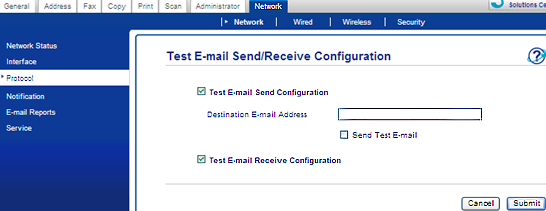
-
Test de la configuration d'envoi des e-mails
-
Adresse de destination de l'e-mail: Entrez l'adresse de destination de l'e-mail.
-
Envoer un e-mail de test
- Test de la configuration de la réception des e-mails
-
Test de la configuration d'envoi des e-mails
- Vous verrez un message disant: Test en cours de la configuration e-mail suivi des résultats du test. Une fois que vous avez terminez de voir les résultats, cliquez OK.
II: Pour configurer et Numériser vers E-mail Serveur à l'aide des monotouches ou des touches abrégées
-
Tout en restant sur la page d'accueil Web, cliquez sur l'onglet Adresse.
-
Choisissez une rangée de monotouches ou de numéros abrégées que vous voulez utiliser.
-
Pour chaque location entrez les informations suivantes:
-
N°/adresse électronique: L'adresse e-mail du destinataire.
-
Nom: Le nom du destinataire.
-
Type: Sélectionnez Mail XXX (où XXX correspond à Couleur, Gris ou N/B suivit du format de fichier quevous désirez).
-
Qualité: Sélectionnez la résolution que vous voulez.
-
Type PDF: Lorsque vous sélectionnez PDF, choisissez le type que vous voulez.
-
N°/adresse électronique: L'adresse e-mail du destinataire.
-
Cliquez sur Envoyer.
-
Après avoir configuré les touches abrégées ou les monotouches et si vous voulez configurer les groupes de locations, cliquez Programmer groupes G1-G20. Configurez les paramètres suivants pour chaque groupes:
-
Groupe #: Choisissez une monotouche vacante ou un numéro abrégé pour enregistrer votre groupe (Les locations monotouche sont marquées avec " * " . Les locations numéro abrégé sont marqués par " # " ).
-
Nom: Le nom du groupe.
-
Type: Sélectionnez Mail XXX (où XXX correspond à Couleur, Gris ou N/B suivi du format de fichier que vous désirez.)
-
Qualité: Sélectionnez la résolution que vous désirez.
-
Type de PDF: Lorsque vous choisissez PDF, sélectionnez le type de fichier que vous voulez.
- Membres: Cliquez Sélectionner et choisissez les membres à inclure dans le groupe en cochant les numéros monotouches ou abrégé.
-
Groupe #: Choisissez une monotouche vacante ou un numéro abrégé pour enregistrer votre groupe (Les locations monotouche sont marquées avec " * " . Les locations numéro abrégé sont marqués par " # " ).
-
Cliquez sur Envoyer.
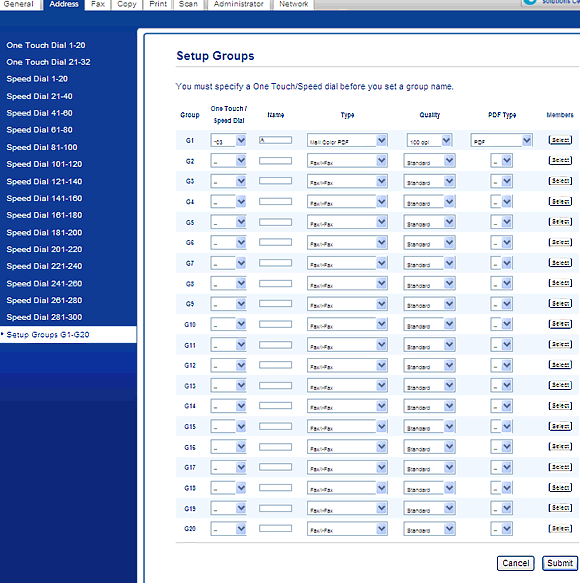
III: Numériser vers E-mail Server sans utiliser de monotouches ou de touches abrégées:
-
Chargez le document.
-
Pressez
 (Numériser).
(Numériser).
-
Pressez Flèche Haut ou Bas pour afficher Numériser vers e-mail.
Pressez OK.-
Si votre appareil ne prend pas en charge la numérisation recto-verso, passez à l'étape 5.
- Si votre appareil prend en charge la numérisation recto-verso, passez à l'étape 4.
-
Si votre appareil ne prend pas en charge la numérisation recto-verso, passez à l'étape 5.
-
Pressez Flèche Haut ou Bas pour choisir 1côté, 2côté (L)ong ou 2côtés (C)court.
Pressez OK.
-
Faites l'une des choses suivantes:
-
Si vous ne devez pas modifier la qualité, appuyez Flèche Haut ou Bas pour choisir Entrer adresse.
Pressez OK puis passez à l'étape 8.
-
Si vous voulez modifier les paramètre de la numérisation, pressez Flèche Haut ou Bas pour choisir Modifier paramètres.
Pressez OK.
-
Si vous ne devez pas modifier la qualité, appuyez Flèche Haut ou Bas pour choisir Entrer adresse.
-
Pressez Flèche Haut ou Bas pour choisir le type et la résolution pour la numérisation et pressez OK.
-
Pressez Flèche Haut ou Bas pour choisir le type de fichier et pressez OK.
-
Entrez l'adresse e-mail (60 caractères maximum).
-
Pressez Marche.
L’appareil commence la numérisation.
